DuMa
Nuovo utente
- Registrato
- 23 Mag 2017
- Messaggi
- 38
- Punteggio reazioni
- 43
- Provincia
- Ravenna RA
- Auto ed Allestimento
- Tucson xpossible 1.7 CRDi
Salve, posto una piccola guida per chi, come me, si ritrova con una miriade di file musicali senza TAG (note, annotazioni, immagini , etichette), in modo tale da visualizzare, oltre al titolo, artista, tempo, etc, anche l'immagine dell'album nel display delle nostre autoradio / navigatori.
Primo passo, scaricare il programmino apposito, per Windows il migliore gratuito è MusicBrainz Picard (cliccate sul nome e scaricatelo)
Secondo passo installarlo (ovvio)
Ora lanciamo il programma e cominciamo a capire il funzionamento (che è abbastanza facile ed intuitivo)
Per prima cosa andiamo a prendere i nostri mp3, cliccando su ADD FOLDER se vogliamo caricare una cartella intera e il suo contenuto (esempio tutto l'album di un solo artista), oppure clicchiamo su ADD FILES se vogliamo caricare uno o più file audio dal nostro archivio musicale.
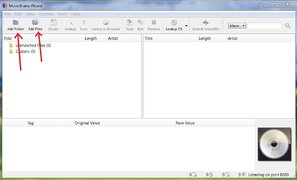
ora che abbiamo sulla sinistra i nostri mp3 caricati dobbiamo cliccare su CLUSTER per dar modo al programma di dare una sistemata ai nostri file audio (importante bisogna farlo)
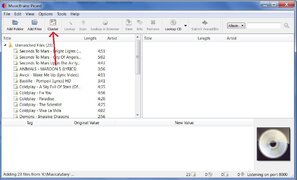
..il risultato sarà più o meno così
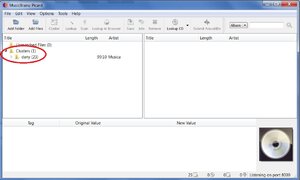
ora clicchiamo ed evidenziamo la cartella appena creata dal programma (nell'immagine la mia si chiama dany) e spostandoci in alto clicchiamo su SCAN
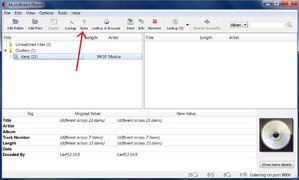
ora il programma cerca in rete tutte le informazioni dei vari mp3 e visualizza a destra quello che è riuscito a trovare. s
Se a sinistra è rimasto qualche file evidentemente non è riuscito a trovare info su quel specifico mp3 (da me, circa il 10% dei file musicali è rimasto "nudo", senza tag)
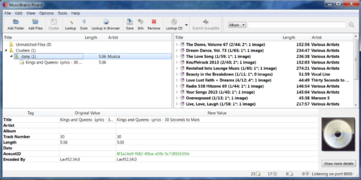
se cliccate su ...image lì a destra vi fa vedere l'immagine dell'album trovato

Se volete, date una controllata cliccando sul triangolino che compare prima del disegno del disco e titolo.
Per salvare il tutto potete prenderli uno alla volta o tutti insieme e cliccate su SAVE (in alto) o col pulsante destro del mouse.
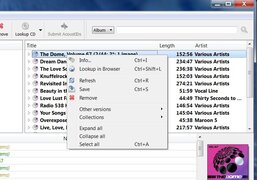
Per liberare la parte destra dai file appena salvati (e a sinistra se ci sono quelli senza informazioni) evidenziateli e cliccate su REMOVE.
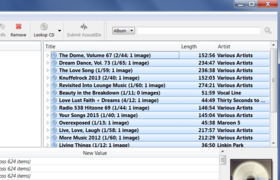
Ora ricominciate da capo se volete taggare altri mp3.
Io le cartelle dei vari artisti o gruppi le ho fatte una alla volta, mentre per le canzoni singole, le caricavo nel programma in ordine alfabetico, prima tutti i titoli che iniziavano con la A, poi salvati quelli passavo ai B e così via per tutte le lettere . Ho provato a caricarli tutti in una volta , erano troppi, dopo un pò il programma si è incagliato
Spero di aver messo tutto e che sia utile a qualcuno.
P.s. ora il mio navi è più "carino" con le immagini degli album musicali, come per i loghi delle radio
Primo passo, scaricare il programmino apposito, per Windows il migliore gratuito è MusicBrainz Picard (cliccate sul nome e scaricatelo)
Secondo passo installarlo (ovvio)
Ora lanciamo il programma e cominciamo a capire il funzionamento (che è abbastanza facile ed intuitivo)
Per prima cosa andiamo a prendere i nostri mp3, cliccando su ADD FOLDER se vogliamo caricare una cartella intera e il suo contenuto (esempio tutto l'album di un solo artista), oppure clicchiamo su ADD FILES se vogliamo caricare uno o più file audio dal nostro archivio musicale.
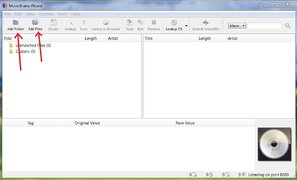
ora che abbiamo sulla sinistra i nostri mp3 caricati dobbiamo cliccare su CLUSTER per dar modo al programma di dare una sistemata ai nostri file audio (importante bisogna farlo)
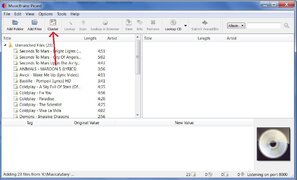
..il risultato sarà più o meno così
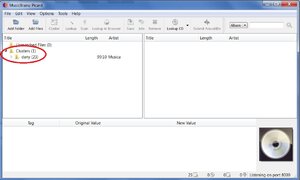
ora clicchiamo ed evidenziamo la cartella appena creata dal programma (nell'immagine la mia si chiama dany) e spostandoci in alto clicchiamo su SCAN
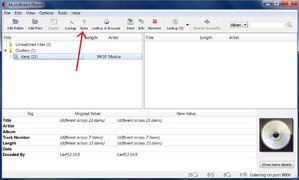
ora il programma cerca in rete tutte le informazioni dei vari mp3 e visualizza a destra quello che è riuscito a trovare. s
Se a sinistra è rimasto qualche file evidentemente non è riuscito a trovare info su quel specifico mp3 (da me, circa il 10% dei file musicali è rimasto "nudo", senza tag)
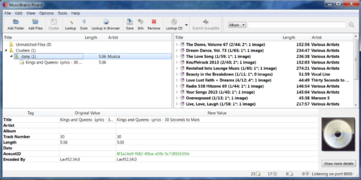
se cliccate su ...image lì a destra vi fa vedere l'immagine dell'album trovato

Se volete, date una controllata cliccando sul triangolino che compare prima del disegno del disco e titolo.
Per salvare il tutto potete prenderli uno alla volta o tutti insieme e cliccate su SAVE (in alto) o col pulsante destro del mouse.
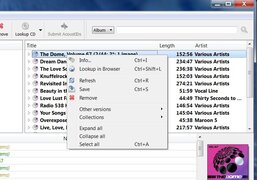
Per liberare la parte destra dai file appena salvati (e a sinistra se ci sono quelli senza informazioni) evidenziateli e cliccate su REMOVE.
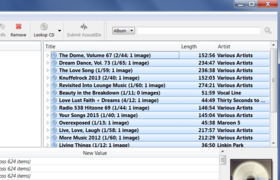
Ora ricominciate da capo se volete taggare altri mp3.
Io le cartelle dei vari artisti o gruppi le ho fatte una alla volta, mentre per le canzoni singole, le caricavo nel programma in ordine alfabetico, prima tutti i titoli che iniziavano con la A, poi salvati quelli passavo ai B e così via per tutte le lettere . Ho provato a caricarli tutti in una volta , erano troppi, dopo un pò il programma si è incagliato
Spero di aver messo tutto e che sia utile a qualcuno.
P.s. ora il mio navi è più "carino" con le immagini degli album musicali, come per i loghi delle radio
